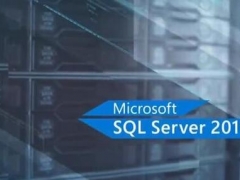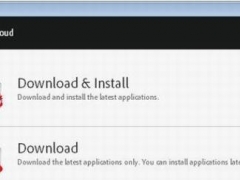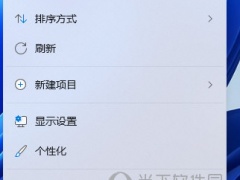Win11玩游戏经常无缘无故跳回桌面怎么解决
教程之家
工具软件
Windows11是一款由微软公司推出的PC操作系统,在该版本中,开发商进行了一系列的更新和优化,那么不少用户在下载win11下载安装之后,应该怎么解决玩游戏经常无缘无故跳回桌面的问题呢?现在通过这篇文章给大家介绍一下。
解决方法一:
1、首先我们按下键盘中的“win+r”打开运行对话框,输入“gpedit.msc”再通过回车确定打开组策略编辑器;

2、接下来在管理模板中找到“Windows组件”选项;

3、然后我们找到“应用程序兼容性”,再双击其中的“关闭应用程序兼容性引擎”打开;

4、最后勾选“已启用”再单击下方“确定”保存。完成设置之后即可。

解决方法二:
1、玩游戏经常弹回桌面,也有可能是因为任务栏定期刷新的关系;
2、这是系统的bug,我们没有办法通过设定来解决;
3、不过根据微软发布的最新消息,这个bug已经在最新的win11更新中解决了;
4、大家只需要在“Windows更新”中更新系统为最新版本即可。
好了,以上就是小编为大家带来关于“Win11玩游戏经常无缘无故跳回桌面怎么解决”的全部内容介绍,总得来说还是非常简单的,一般小白用户也能快速学习操作,希望能帮助到你。